HyperOS tipy a triky: Jak si nastavit výchozí aplikace?
V naší Poradně se snažíme řešit problémy uživatelů s produkty značek Xiaomi, Redmi, Poco a Amazfit. Ty nejzajímavější, které by se mohly hodit i ostatním, pak přetavujeme do podoby tipů a triků, aby nezapadly v propadlišti ději. Tentokrát se podíváme na to, jak nastavit výchozí aplikace.
Níže uvedené postupy jsou primárně určeny pro telefony Xiaomi, Redmi a Poco s grafickou nadstavbou HyperOS. Ta je aktuálně šířena formou aktualizace na vybraná zařízení. Postupem času bude dostupná také na téměř všech telefonech, které nabízíme v našem českém i slovenském e-shopu.
Odebírejte nás na Telegramu na https://t.me/xm_cz a sledujte naši skupinu na Facebooku!!
Co to vlastně jsou ty výchozí aplikace?
Výchozí aplikace jsou ty, které telefon automaticky používá pro určité akce nebo typy souborů. Například, když kliknete na odkaz v e-mailu, telefon se musí rozhodnout, který prohlížeč použít k jeho otevření. Pokud máte na telefonu více prohlížečů, můžete si vybrat, který z nich chcete pro tyto účely používat.

Podobně, když klepnete na telefonní číslo, telefon se musí rozhodnout, kterou aplikaci použít k provedení hovoru. Může to být výchozí telefonní aplikace Telefon od Googlu nebo od výrobce, Skype, WhatsApp nebo jiná aplikace, kterou máte nainstalovanou.
Pomocí nastavení výchozích aplikací tedy můžete určit, jaké aplikace chcete primárně používat pro různé úkoly. Můžete díky němu například místo aplikací od výrobce používat alternativy třetích stran, pokud vám z nějakého důvodu vyhovují více.
Odebírejte nás na Telegramu na https://t.me/xm_cz a sledujte naši skupinu na Facebooku!!
Jaké aplikace mohou být jako výchozí?
Musíme konstatovat, že volba výchozích aplikací je v systémovém nastavení grafické nadstavby HyperOS docela solidně „zakopaná“. Bohužel se nám ji nepodařilo najít ani přes vyhledávání, což považujeme za docela nepříjemný fail.
S jejím odhalením nám pomohl Bobasso, který v Poradně odpovídal tazateli na otázku, jak na telefonu Redmi Note 13S nastavit jako výchozí webový prohlížeč Google Chrome. Pochopitelně lze tímto způsobem nastavovat nejen výchozí webový prohlížeč. Můžete nastavit výchozí aplikace pro:
- Launcher.
- Aplikace pro volání, tj. telefonní hovory.
- Aplikace pro zprávy (míněno SMS).
- Aplikace pro identifikaci volajících a spamu.
- Prohlížeč (míněno webový prohlížeč).
- Fotoaparát (tj. aplikace pro pořizování fotek).
- Galerie (tj. aplikace pro prohlížení fotek).
- Hudba (tj. hudební přehrávač).
- Pošta (tj. výchozí klient pro e-mail).
- Přehrát video (tj. výchozí přehrávač videí).
- Hlasový asistent.
- Otevírání odkazů.
- Asistence a hlasové zadávání.
Odebírejte nás na Telegramu na https://t.me/xm_cz a sledujte naši skupinu na Facebooku!!
Kdy se to může hodit?
Nastavení výchozí aplikace se může hodit hned v několika případech. Tím prvním je situace, kdy vám z nějakého důvodu nevyhovuje aplikace od výrobce telefonu. Časté je to například v případě webových prohlížečů nebo přehrávačů audia a videa.
Dalším momentem, kdy se může hodit možnost nastavit si výchozí aplikace, je situace, kdy si nainstalujete nějakou aplikaci a v záchvatu úvodního nadšení jí odsouhlasíte vše, co požaduje, včetně toho, aby byla výchozí pro nějaký konkrétní úkol. Možná se pak budete chtít vrátit k původní aplikaci.
Nastavení výchozí aplikace se může hodit také v situaci, kdy používáte nějakou aplikaci častěji než ostatní a chtěli byste, aby se při daném typu úlohy otevírala/spouštěla automaticky. Například pokud používáte Gmail a Outlook a časem přijdete na to, že vám Outlook vyhovuje víc a budete ho chtít používat jako primární.
Odebírejte nás na Telegramu na https://t.me/xm_cz a sledujte naši skupinu na Facebooku!!
Jak si nastavit výchozí aplikace?
Jak si tedy nastavit výchozí aplikace? Postupujte následovně:
- Otevřete systémové Nastavení.
- Přejděte do sekce Aplikace.
- Pokračujte do Správa aplikací.
- Klepněte na tlačítko se třemi tečkami v pravém horním rohu.
Otevřete systémové Nastavení Přejděte do sekce Aplikace Pokračujte do Správa aplikací Klepněte na tlačítko se třemi tečkami - Zvolte Další nastavení.
- Otevřete Výchozí aplikace.
- Zvolte kategorii aplikace a klepněte na ni.
- Z nabídky vyberte aplikaci, kterou chcete používat jako výchozí.
Zvolte Další nastavení Otevřete Výchozí aplikace Zvolte kategorii aplikace Zde můžete nastavit výchozí aplikace
Závěrem si dovolujeme vyslovit velké díky Bobassovi, který již několik let v Poradně ochotně a trpělivě radí uživatelům a bez kterého bychom toto zákoutí systémového nastavení s největší pravděpodobností nikdy nenašli.
Odebírejte nás na Telegramu na https://t.me/xm_cz a sledujte naši skupinu na Facebooku!!
Další díly seriálu HyperOS tipy a triky
- Zbrusu nová Zamykací obrazovka
- Jak pomocí telefonu skenovat dokumenty?
- Které aplikace mohou zjišťovat vaši polohu?
- Jak zabránit ukončování aplikací na pozadí?
- Co značí zelená tečka v pravém horním rohu?
- Co dělat, když mobil nedostal aktualizaci?
- Co je režim Fastboot a jak se z něj dostat?
- 12 kódů, které vám otevřou skrytá nastavení
- Jak na bezdrátový přenos souborů z telefonu?
- Aktivní displej (AoD) a jeho možná nastavení
- Jak změnit barevné pozadí aplikací?
- Co znamená sedm písmen ve verzi OS?
- Co dělat, když plovoucí oznámení zůstává na obrazovce dlouho?
- Jak řešit nesprávné údaje o GPS poloze ve fotkách?
- Co dělat, když nefungují bezkontaktní platby
- Jak si nastavit výchozí aplikace?
- Denní tapeta – jak se jí zbavit a vrátit Svítilnu?
- Co dělat, když mobil spadl do vody?
- Jak přenést zprávy WhatsApp ze starého telefonu do nového?
- Co dělat, když telefon nejde zapnout?
- Jak a proč povolit Možnosti pro vývojáře?
- Možnosti pro vývojáře - popis všech položek
- Jak rychle získat delší výdrž a vyšší výkon?
- Úvodní nastavení nového telefonu Xiaomi
- Co je VoLTE? Jak ho zapnout a vypnout?
- Jak obnovit telefon do továrního nastavení?
- Přesun do nového zařízení (Mi Mover)
- Jak nastavit aplikaci, aby ji systém neukončil?
- Jak zálohovat fotky, abyste o ně nepřišli?
- Rozšíření operační paměti. Zapnout, nebo ne?
- Jak fotit a točit videa s aplikací Fotoaparát?
- Skrytá nastavení aplikace Fotoaparát - 1. díl
- Skrytá nastavení aplikace Fotoaparát - 2. díl
- Jak přes kabel přenášet soubory z/do počítače
- Skryté funkce aplikace Kalkulačka
- Jak se zbavit dialogového okna „Try saying“
- Jak na nahrávání telefonních hovorů?
- Jak připojit Bluetooth reproduktor k mobilu?
- Jak vytunit vzhled pomocí aplikace Témata
- Jak řešit, když se vám nejde dovolat?
- Aplikace Počasí a její skryté možnosti
- Jak lze používat telefon jako dálkový ovladač
- Jak udělat snímek obrazovky (screenshot)
- Textové zprávy (SMS) a jejich skryté možnosti
- Nastavení hlasitosti vyzvánění a oznámení
- Tvrdé obnovení mobilu do továrního nastavení
- Jak změnit tapetu domovské či zamykací obrazovky
- Jak obnovit gesto ke skrytým fotkám
- Domovská obrazovka a její nastavení
- Mobil jako dálkový ovladač s aplikací IrCode
- Jak nastavit hlasitost zvuků telefonu
- Proč během hovoru nefungují mobilní data?
- Jak za 1 minutu uvolnit místo v interní paměti
To je prozatím vše. Další díly našeho seriálu HyperOS tipy a triky budou přibývat (téměř) každé úterý. Pokud tedy chcete ovládnout svůj telefon do sebemenších detailů, sledujte náš blog! Na příští pokračování se můžete těšit za týden, tedy v úterý 28. května.
Řešili jste někdy, jak nastavit výchozí aplikace?




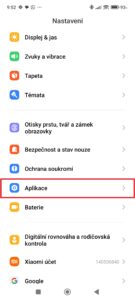
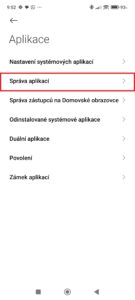
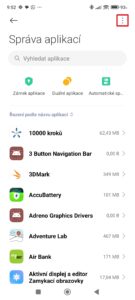


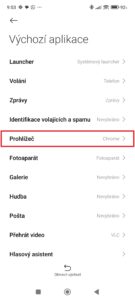
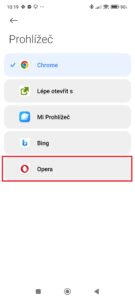

Moc prosím – nebyl by díl „Jak nastavit zvuky pro jednotlivé aplikace a různé akce zvlášť“, tedy pro každou něco jiného? Na předchozím telefonu (Redmi Note 5) to byla celkem procházka růžovým sadem, ale teď (třináctka v nejvyšší konfiguraci) je to peklo. Chci jiný zvuk pro přepínání tichého režimu, jiný pro SMS, jiný pro Whatsapp, jiný pro mail… A ať se v tom vrtám jak chci, vždycky se nastavený zvuk propíše i jinam, kde ho nechci. Buď jsem momentálně zaostalý, nebo je něco strašně špatně…
Jo, a taky mě děsně ser… rozčiluje, že screenshot se dělá nejen potažením třemi prsty jako dřív (což je skvělé), ale taky stisknutím hlasitost dolů + zamykací čudlík – a to je hrůza hrůzoucí, anžto jak jsou ty čudlíky blízko u sebe… Denně si omylem udělám hafo screenshotů. :)))) Jde ta druhá možnost nějak vypout?
Dobrý den,
ta kombinace tlačítek je nativní pro všechny telefony s Androidem. Nemyslím si, že by se dala vypnout nebo změnit.
To pořízení snímku obrazovky potažením třemi prsty je naopak záležitost grafické nadstavby HyperOS. To se naopak vypnout dá.
Přeji hezký den.
Karel Kilián
Dobrý den,
obávám se, že s tímto je docela problém. Co aplikace, to jiný způsob nastavení. U některých aplikací systém nastavení prostě nerespektuje.
Podle mě neděláte nic špatně, ale takto se to dokopalo poté, co Xiaomi začalo místo svých aplikací používat aplikace od Googlu.
Přeji hezký den.
Karel Kilián
Nelze nastavit výchozí aplikace na HyperOS
Dobrý den,
co znamená „nelze“? Zobrazuje se Vám nějaká chybová hláška? Nebo zmíněnou sekci v telefonu vůbec nemáte?
Přeji hezký den.
Karel Kilián
Mám podobny problém, chci změnit defaultní prohlížeč z MI na Chrome. V místě kde by se mělo měnit je na tvrdo položka „MI prohlížeč“ a nelze měnit. Zkoušel jsem i tvrdé zastaveni aplikace, vymazaní dat atd. Instalace nového Chrome aby systém rozpoznal a dal mi možnost volby. Nepodaří se mi vůbec.
Dobrý den,
to je zvláštní. Osobně bych to tipoval na chybu a asi bych doporučil zkusit obnovení telefonu do továrního nastavení.
Přeji hezký den.
Karel Kilián
Dobrý den vypadává mi jedna aplikace odisapka přestala mi fungovat prý s nějakou xiomi chybu děkuju pan David
Dobrý den,
zkuste tu aplikaci odinstalovat a následně nainstalovat z Obchodu Google Play. Tam by měla být nejnovější verze, která by mohla mít vyřešené problémy s kompatibilitou.
Přeji hezký den.
Karel Kilián